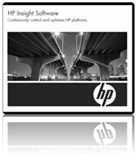
- VersionControlRepositoryManager (VCRM) - веб-додаток забезпечує доступ до центрального поновлюваному сховища драйверів і firmware
НастраіваемHP Version Control Repository Manager
Служба «HP Version Control Repository Manager» (cpqsrhmo) після установки VCRM за замовчуванням запускається від імені Local System. Нам необхідно змінити налаштування служби так, щоб вона запускалася і працювала від імені доменного користувача має доступ в Інтернет. У нашому прикладі я використовував ту ж саму обліковий запис, від імені якої працює служба HP SIM. Зробити це необхідно для того щоб в подальшому не було проблем з автоматичним оновленням сховища з сайту hp.com. Незважаючи на те, що в налаштуваннях VCRM є можливість вказати ім'я користувача і пароль для проходу через проксі, на практиці з'ясувалося, що в процесі оновлення VCRM намагається пробитися в інтернет або від облікового запису anonymous або від облікового запису, від імені якої працює сама служба « HP Version Control Repository Manager »(cpqsrhmo), що власне кажучи і призводить до невдалого завершення процедури оновлення.
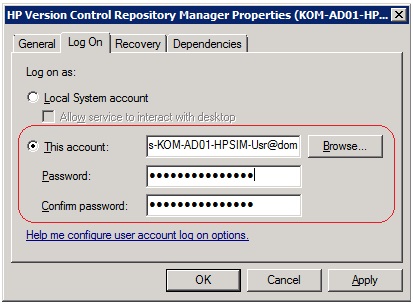
Після зміни параметрів служби перезапускаємо її командами:
Net stop cpqsrhmo
Net start cpqsrhmo
Тепер можна приступити до першого налаштування VCRM. Для цього на веб-консолі HP SIM в в'юшки All Systems виберемо властивості сервера HP SIM з встановленим VCRM, і на закладці «Tools Links »відкриємо посилання« HPVersionControlRepositoryManager »
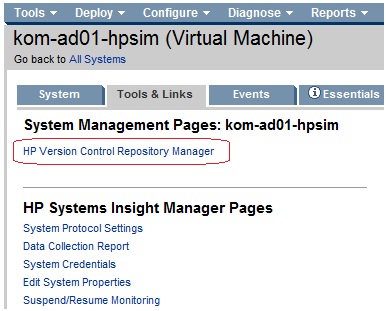
Відкриється веб-сторінка управління VCRM. У ній на закладці «home» виберемо пункт «changerepository updatesettings »для того щоб викликати покроковий майстер настройки основних параметрів VCRM

Насамперед змінимо каталог для зберігання файлів сховища, вказавши диск на якому достатньо місця для зберігання великого обсягу файлів. У цей каталог будуть розпаковуватися все пакети драйверів і firmware для обслуговуваних серверних систем.
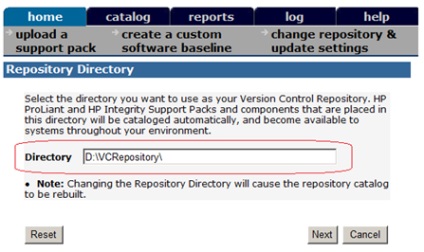
На наступному кроці відзначимо ті ОС, які є на наших обслуговуються серверних системах, для яких ми плануємо завантаження всіх оновлень драйверів і firmware.
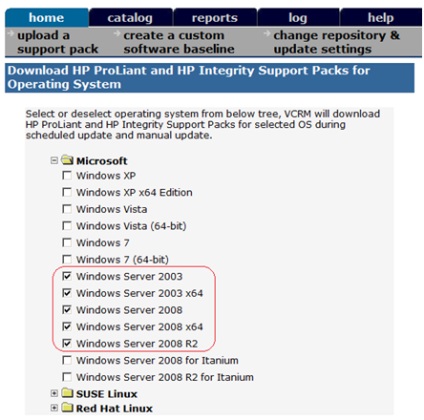
Далі на кроці "AutomaticUpdateSettings" включаємо опцію «EnableAutomaticUpdate», задаємо розклад поновлення сховища з Інтернету і вкажемо ім'я проксі-сервера. Вказувати облікові дані користувача, як я писав раніше, не потрібно, так як це все одно нам не допоможе J.
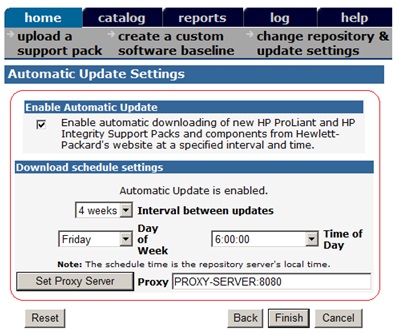
Далі після натискання кнопки "Finish" VCRM спробує звернутися в Інтернет для перевірки з'єднання з веб-вузлом HP і якщо йому це вдасться, збереже всі настройки.
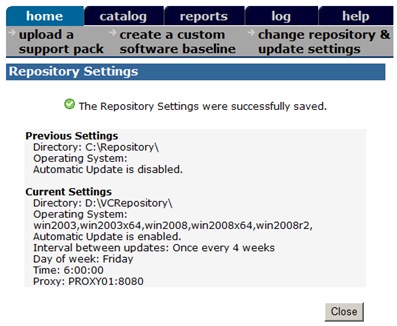
Зазначені настройки в будь-який момент можна буде змінити пізніше, в тому числі і за допомогою CLI утиліти vcrmcli.exe. Ця утиліта за замовчуванням розташована в каталозі C: hphpsmhdatacgi-binvcrepository. Висновок відомостей про поточну конфігурацію можна виконати за допомогою команди
Більш докладно про використання утиліти vcrmcli.exe можна знайти в керівництві «HP Version Control 6.2 Repository Manager User Guide».
Після того як налаштування збережені, переходимо на закладку «catalog» і викликаємо пункт «updatefromhp.comnow» для ініціалізації процедури початкового наповнення сховища.
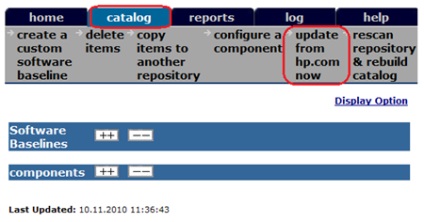
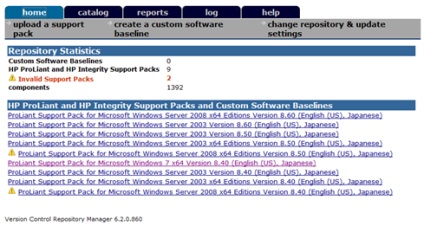
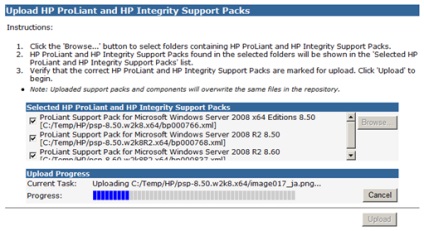
Після закінчення завантаження і відсутності видимих ознак життєдіяльності, щоб розбуркати VCRM, можна перезапустити його службу, що викличе форсовану перевірку сховища. Інформація на сторінці «home» повинна оновитися і в балці повинні з'явитися події закінчення процесу перебудови і перевірки
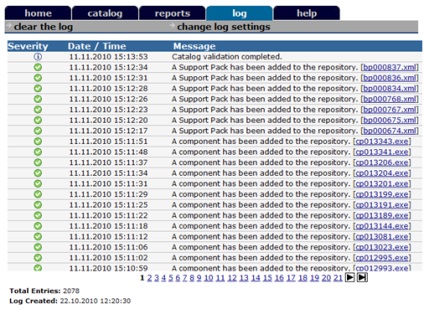
Після цього на закладці «catalog» в меню «deleteitems» відзначимо і видалимо пакети драйверів старих версій (якщо ми точно впевнені в тому, що вони нам не знадобляться в подальшому). У своєму випадку я залишив дві останні версії - 8.50 і 8.60.
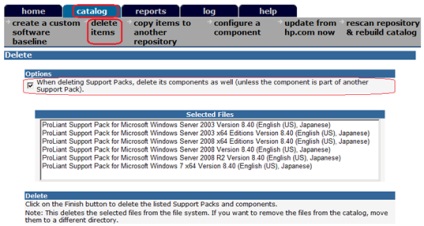
Після видалення буде сформований і показаний звіт про віддалених файлах. Якщо якісь з файлів пака входять так само до складу актуальних паків - такі файли не будуть видалені і буде виведено з ним відповідне попередження.
Поряд з пакетами драйверів "Support Pack" VCRM підтримує завантаження firmware з пакету «Smart Update Firmware DVD», так само доступного для скачування з сайту hp.com, що може розширити набір оновлюваних зі сховищ апаратних компонент.
НастраіваемVersion Control Agent (VCA)
Приступимо до налаштування VCA на керованих серверах. Поточний зведений статус VCA на всіх керованих серверах можна побачити в веб-консолі HP SIM в AllSystems в стовпці «SW».
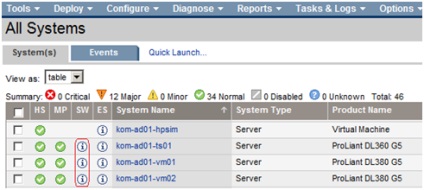
Спочатку статус буде відображати те, що між агентами VCA і VCRM не встановлені довірчі відносини, тобто агенти VCM не націлена на наш репозиторій VCRM. Для настройки відкриємо властивості будь-якого ненастроєного керованого сервера (за посиланням в стовпці System Name), перейдемо на закладку «Tools Links »і кликнемо по посиланню« HP Version Control Agent »
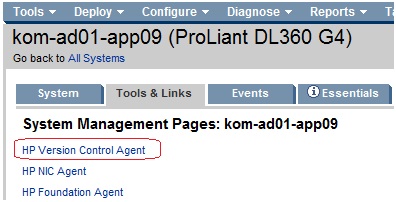
Відкриється сторінка доступу до HP System Management Homepage керованого сервера.
Зверніть увагу на те, що спочатку внизу сторінки входу нам буде запропоновано встановити довірчі відносини між керованим сервером і сервером HP SIM на основі цифрового сертифікату для того, щоб в подальшому не вводити облікові дані і прозоро входити на сторінку HP System Management Homepage. Рекомендую включити цю опцію.
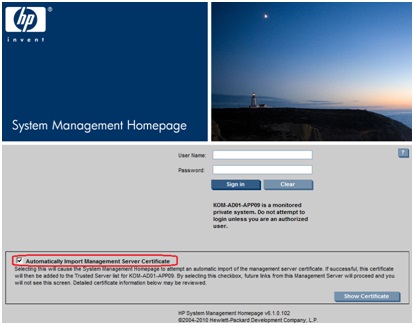
У вікні настройки VCA на закладці «home» виберемо пункт меню «changesettings» і поставимо ім'я нашого сервера VCRM, а також вкажемо створену раніше обліковий запис доступу до сховища оновлень.
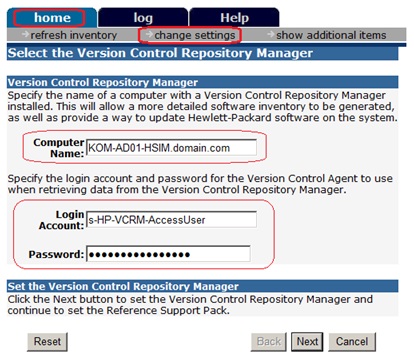
Після натискання кнопки «Next» нам буде запропоновано вибрати бажаний пакунок драйверів (Reference Support Pack). У більшості випадком можна його не вибирати, так як VCA автоматично здатний визначити необхідний для даної системи набір драйверів і firmware. Ви зберегли, VCA відразу спробує виконати запит до головного сховища VCRM і відобразить всі компоненти необхідні для нашої керованої системи.
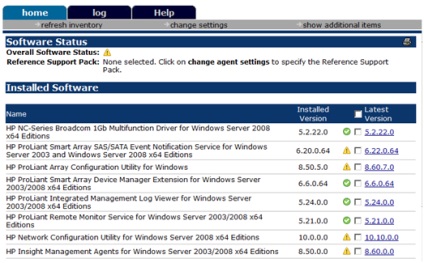
Після цього можна зробити пакетну установку всіх необхідних оновлень безпосередньо через цей веб-інтерфейс. При цьому необхідно розуміти, що якщо ми оновлюємо, наприклад драйвер мережевого адаптера або firmware ILO, можлива короткочасна втрата з'єднання з веб-сторінкою VCA. В такому випадку її просто потрібно перезапустити. Закінчення процесу установки можна буде визначити по появі в балці записи типу «Completed installation with summary result ...»
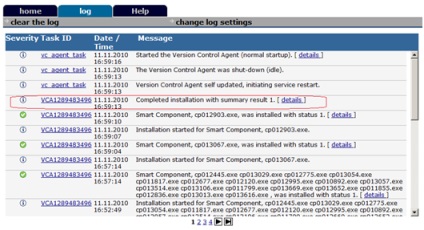
У поточній версії VCA код повернення «1» означає успішну установку без необхідності перезавантаження, а код повернення «2» означає успішну установку з необхідністю перезавантаження ОС. Всі інші коди повернення будуть свідчити про будь-яких проблемах, що виникли на етапі установки.
Надалі зведений статус взаємодії VCRM і VCM на серверному обладнанні можна буде спостерігати, наприклад, на сторінці All Systems веб-консолі HP Systems Insight Manager
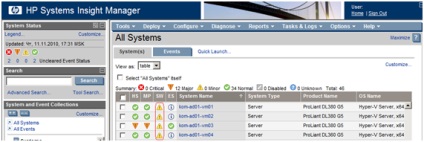
Факт появи в репозиторії оновлень драйверів і firmware для керованих серверних систем буде фіксуватися в журналі подій HP SIM (з паралельною генерацією SNMP трапів з статусом Critical), який в свою чергу може оповістити про це адміністратора і інші системи моніторингу, такі як MS SCOM.
Повну документацію про встановлення та налаштування HP Version Control англійською мовою можна знайти на сторінці HP Insight Software Information Library - Foundation Management Product Documentation
Поділитися посиланням на цю запис:
Підкажіть, а як пакетно можна направляти сервера на новий VCRM сервер?
Є ще один метод (варварський =)) В каталозі установки HP Version Control Agent (за замовчуванням C: hphpsmhdatacgi-binvcagent) є файл vcagent.options який можна з сконфигурированного агента спробувати поширити на інших агентів. Це як варіант. Сам не перевіряв тому точно не скажу. Спробуйте і якщо у вас все вийде не забудьте нам про це розповісти.
Ось наприклад тут: Version Control Agent - Automate Configuration це обговорюється але кажуть що оновленні версії VCA можливо буде потрібно відповідне оновлення цього файлу.
Проблема може мати місце через масу різних причин, наприклад ненастроєного фаервола на стороні клієнта або сервера, нестачі прав облікового запису, помилку дозволу імен в DNS і т.д ...
Але постає питання по автоматизації цього процесу. Особливо коли агент ще не накатав.